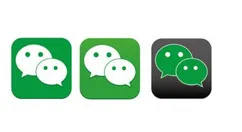1.wps文字怎么旋转文字
首先选中你所要旋转的文字,如下图所示:
在菜单“插入”中选择“文本框”选项,点击“文本框”图标下方的▽,选择“横向文本框”,如下图所示:
右击文本框,在右击菜单中选择“设置对象格式”,如下图所示:
打开“设置对象格式”,在“颜色与线条”选项卡下的“线条”选项中,将颜色改成“无线条颜色”。
在“文本框”选项卡中,勾选“允许文字随对象旋转”,修改完成后点击“确定”按钮。
将鼠标移到文本框上方的绿色圆点上,当光标变成旋转状态时,就可以拖动文本框,进行旋转。
旋转操作完成后就可以得到以下效果。
2.怎么在wps中把文字旋转90度
如果是WPS excel,则右击单元格-单元格格式-对齐,里面有一个文本,在后面的方框内输入你希望转的角度即可
如果是WPS 文档,则只能插入文本框,右击-设置对象格式-大小,里面有一个尺寸和旋转,输入你希望旋转的角度即可
3.打印一张文件 用的是WPS等 如何将字体旋转
Word文档设置字体横向的方法:
1、在工具栏选项里有个A箭头向下的标志,就是。
2、常用格式栏里有文字方面键,如没有,在工具---自定义---格式里面找到,然后拖到工具栏里就可。如图:
3、格式——字体方向。
4、页面设置——文档网络——文字排列——水平
注:一般页面设置只更改纸张方向为纵向或横向,文字排列默认为水平即可。
word中设置页面为横向后,就可以进行横向打印。
方法如下:
1、打开word;
2、点击页面布局->纸张方向->横向;
3、然后点击office按钮,点击打印,确定,打印出来的文档就都是横向的了。
4.wps怎么将文字旋转一定的度数
您好,很高兴为您解答!
选中文字,选择【页面布局】中的【文字方向】命令,就可以根据需要改变文字的方向。这里可以旋转90度。
如果需要其它度数,则使用文本框,在文本框中输入内容,右击文本框,选择【设置对象格式】,在打开的对话框中选择【文本框】选项卡,将【允许文字随对象旋转】前的复选框选中,确定退出。继续选中文本框,选择【绘图工具】选项卡中的【旋转】命令,就可以任意调整文字方向了。
如有疑问,请点击我的头像提问或访问WPS官方论坛,祝您生活愉快!